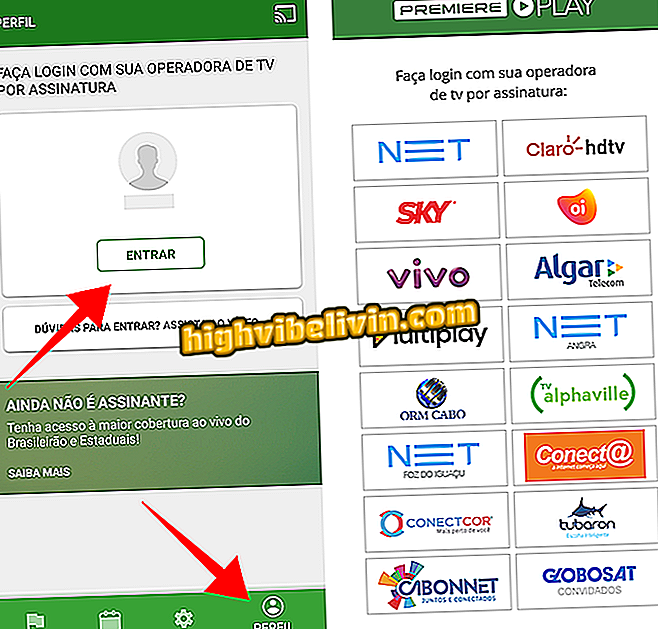Ako skontrolovať zdravie pamäte RAM v systéme Windows 10
Pokiaľ ide o problémy s počítačom, RAM prichádza čoskoro po zhroucení softvéru a fragmentácii pevného disku, pokiaľ ide o určenie ich príčiny. Napriek tomu môžu v určitom okamihu spôsobiť nejaký druh defektov a narušiť používanie počítača.
Ako preinštalovať Windows 10 bez bloatware
Vzhľadom na dôležitosť tohto komponentu je najlepšie byť proaktívny a zistiť možné chyby, aby sa komponent zmenil predtým, ako spôsobuje problémy, ako sú poškodené súbory atď. Aby sme vám pomohli s touto úlohou, naučíme vás, ako skontrolovať zdravie pamäte RAM v systéme Windows 10.

Zistite, ako skontrolovať zdravie pamäte RAM v systéme Windows 10
Ak chcete zistiť, ako je vaša pamäť PC v systéme Windows 10, môžete použiť systémový nástroj. Tu je postup:

Zistite, ako skontrolovať zdravie pamäte RAM v systéme Windows 10
Krok 1. Spustite nástroj na diagnostiku pamäte systému Windows. Ak to chcete urobiť, súčasne stlačte obrazovky Windows + R v okne, ktoré sa zobrazí, zadajte príkaz msdched a potom kliknite na tlačidlo "OK";
Aplikácia: Získajte najlepšie tipy a najnovšie správy v telefóne

Spustenie nástroja na diagnostiku pamäte systému Windows
Krok 2. Po zobrazení okna nástroja kliknite na možnosť "Reštartovať teraz a skontrolujte problémy (odporúčané)".

Spustenie kontroly pamäte
Krok 3. Počítač reštartuje a spustí nástroj, ktorý najskôr otestuje pamäte;

Vykonanie prvého testu pamäte
Krok 4. Ďalej sa vykoná druhá skúška na spomienkach. Po dokončení sa počítač znova zapne;

Vykonanie druhého testu pamäte
Krok 5. Po reštartovaní sa zobrazí upozornenie na výsledok. Ak chcete zobraziť výsledky testov, kliknite na toto upozornenie. Ak narazíte na nejaké problémy so spomienkami, v ideálnom prípade by ste mali hľadať technikov, aby vedeli, čo by sa malo robiť.

Zobrazenie výsledku diagnostiky
Pripravte sa! Teraz, keď viete, ako skontrolovať spomienky na PC. Kedykoľvek máte podozrenie na zvláštny rozruch, použite vyššie uvedený postup a vyhnite sa bolestiam hlavy.